Jak naprawić błąd sieciowy zamiany tekstu na mowę CapCut?
W tym artykule postaramy się rozwiązać problem „Błąd sieciowy”, który napotykają użytkownicy CapCut w opcji zamiany tekstu na mowę.

Użytkownicy CapCut napotykają problem „Błąd sieci” w opcji zamiany tekstu na mowę i sztuczna inteligencja nie może odczytać tekstu. Jeśli napotkasz taki problem, możesz go rozwiązać, postępując zgodnie z poniższymi sugestiami.
Co to jest błąd sieciowy zamiany tekstu na mowę CapCut?
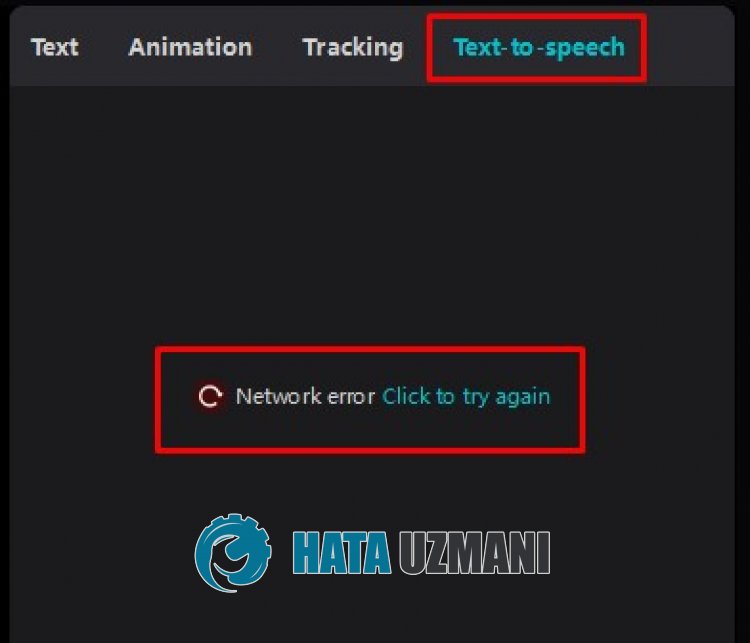
Użytkownicy CapCut nie mogą uruchomić sztucznej inteligencji, twierdząc, że napotykają problem „Błąd sieci”, gdy po uruchomieniu aplikacji włączą opcję zamiany tekstu na mowę.
CapCut „Błąd sieci” występuje z powodu problemu z pamięcią podręczną lub problemem z Internetem w aplikacji, uniemożliwiającym czytanie tekstu lub używanie innych wtyczek.
Oczywiście nie tylko z powodu tego problemu, prace konserwacyjne lub awarie serwerów CapCut mogą powodować występowanie różnych błędów tego typu.
W tym celu podamy kilka sugestii, jak naprawić błąd.
Jak naprawić błąd sieciowy zamiany tekstu na mowę CapCut
Aby naprawić ten błąd, możesz rozwiązać problem, postępując zgodnie z poniższymi sugestiami.
1-) Zainstaluj starą wersję
Użytkownicy, którzy napotkali problem „Błąd sieci” po aktualizacji aplikacji, twierdzą, że problem zniknął po zainstalowaniu starej wersji.
Możemy wyeliminować problem instalując starą wersję aplikacji.
W tym celu możesz pobrać starą wersję aplikacji CapCut, korzystając z poniższego łącza.
Po pobraniu starej wersji zainstaluj ją i sprawdź, czy problem nadal występuje.
2-) Użyj serwera Cloudflare Dns
Problemy występujące na domyślnym serwerze DNS mogą powodować wystąpienie różnych błędów połączenia, takich jak ten, w niektórych aplikacjach.
Dlatego możesz wyeliminować problem, korzystając z serwera dns Cloudflare.
- Na ekranie Rozpocznij wyszukiwanie wpisz „Panel sterowania” i otwórz go.
- Kliknij opcję „Sieć i Internet” na ekranie, który się otworzy.
- Następnie kliknij „Centrum sieci i udostępniania”.
- Na nowym ekranie, który się otworzy, kliknij opcję obok „Połączenia”.
- Następnie kliknij „Właściwości”,anastępnie dwukrotnie kliknij „Protokół internetowy w wersji 4 (TCP\IPv4)”.
- Zarejestruj serwer Google DNS, który zostawiliśmy poniżej.
- Preferowany serwer DNS: 1.0.0.1
- Inny serwer DNS: 1.1.1.1
Po zakończeniu tego procesu kliknij przycisk „OK” i przejdź do następnej sugestii.
3-) Wyczyść pamięć podręczną Internetu
Problemy z internetową pamięcią podręczną mogą powodować różne problemy z połączeniem, takie jak ten.
W tym celu możesz wyeliminować problem, czyszcząc pamięć podręczną Internetu i ponownie ją konfigurując.
- Wpisz „cmd” na ekranie Rozpocznij wyszukiwanie i uruchom jako administrator.
- Wklej następujące wiersze poleceń w otwartym oknie wiersza poleceń i naciśnij klawisz Enter.
- ipconfig /renew
- ipconfig /flushdns
- reset netsh int ipv4
- reset netsh int ipv6
- netsh winhttp reset proxy
- reset netsh winsock
- ipconfig /registerdns
Po wykonaniu wiersza poleceń możesz sprawdzić, czy problem nadal występuje, uruchamiając ponownie komputer.
4-) Użyj wersji internetowej
Jeśli żadna z tych sugestii nie jest dla Ciebie rozwiązaniem, możesz wyeliminować problem, korzystając z internetowej wersji aplikacji CapCut.
Aby to zrobić, wejdź na oficjalną stronę CapCut i zaloguj się na swoje konto.
Kliknij, aby uzyskać dostęp do witryny CapCut
Po zalogowaniu się na swoje konto utwórz nowy film i dodaj do swojego filmu tekst, sprawdzając go klikając opcję „Czytanie tekstu” z menu po prawej stronie.
Po tym procesie możesz sprawdzić, czy problem nadal występuje.
5-) Sprawdź serwer
Prace konserwacyjne lub awaria serwera na serwerach CapCut mogą powodować różne problemy tego typu.
Dlatego może być konieczne sprawdzenie serwerów CapCut.
Możesz sprawdzić serwer CapCut, klikając poniższylink.
W przypadku awarii lub prac konserwacyjnych na serwerze CapCut należy poczekać, aż problem zostanie naprawiony.
![Jak naprawić błąd serwera YouTube [400]?](https://www.hatauzmani.com/uploads/images/202403/image_380x226_65f1745c66570.jpg)


















